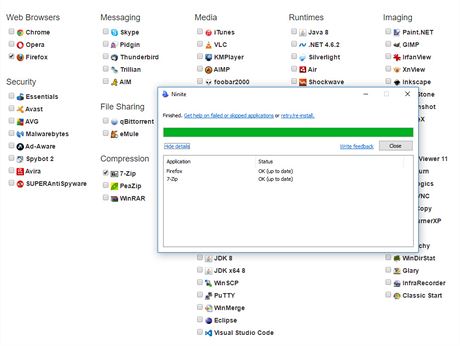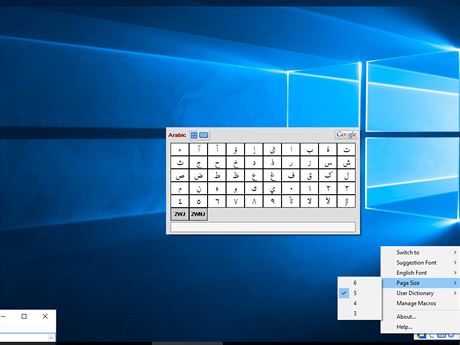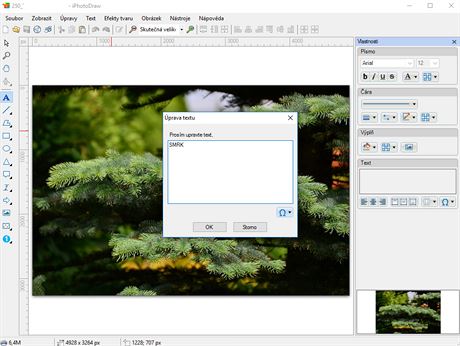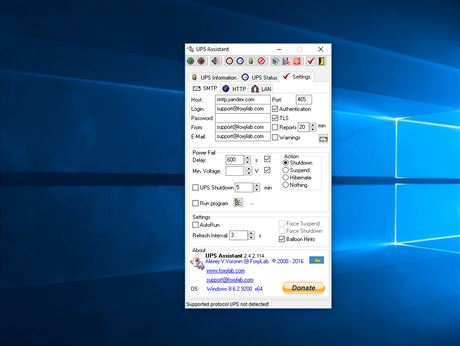Ninite – freeware
Ručně a jeden za druhým. Starý způsob instalace programů do Windows. Díky Ninite na to již můžeme zapomenout. Stačí si naklikat, které programy chceme nainstalovat, a služba/program to udělá za nás v bezobslužném režimu.
Na stránkách Ninite si zvolíte browser, komunikátor, multimediální přehrávače, fotoeditační program, cloudové úložiště a další software, který máte oblíbený, respektive chcete ho mít ve svém počítači. Jednotlivé programy, mezi kterými nechybí Chrome, AVG, Skype, VLC atd., jsou rozděleny do kategorií podle zaměření, a tak jsou snadno k dispozici. V seznamu jich je skoro 90 a najdete v něm jen bezplatné nástroje. U nich máte jistotu, že jsou vždy v nejnovější verzi. Jakmile máte zvoleno, tlačítkem Get your Ninite se vytvoří balíček, který obsahuje informace pro instalaci zvolených programů. Po stažení a poklikání na něj začne stahování a instalace jednoho programu po druhém, a to s optimálním nastavením, bez zbytečného zavedení různých nástrojových panelů či dalšího přibaleného softwaru. Výhodou je i to, že po instalaci každého programu nepožaduje restart PC a jsou-li aplikace v češtině, nastaví ho. K dispozici je i placená verze, která obstará i následné automatické aktualizace.
| Operační systém: Windows XP a novější Čeština: NE Vyžaduje instalaci: NE + samoobslužný instalátor + zvolí doporučenou instalaci softwaru + vynechá z instalace přidružený software - výběr by mohl být bohatší 80 % |
|---|
- Stahujte ze Slunečnice.cz na této adrese (500 KB).
Google Input Tools 1.1 – freeware
Dostanete se do situace, kdy potřebujete zapsat cizí slovo a v aktuální jazykové sadě klávesnice nemůžete najít odpovídající znaky. Problém, který řeší nejen lidé ovládající více jazyků.
Řešení přináší Google díky nástroji Google Input Tools. Ten umožňuje zadávat cizí text bez nutnosti znát klávesové zkratky pro cizí znaky či přepínat mezi různými klávesnicemi. K dispozici je buď jako aplikace pro Windows, nebo doplněk pro Chrome - v prvním případě lze využít pro psaní i mimo Chrome. Ovládání je snadné. Píšete text ve svém jazyce, s klávesnicí, co používáte, a pokud potřebujete vepsat cizí text, virtuálně si přepnete rozložení kláves a píšete v ní, případně díky zobrazené klávesnice máte možnost vybírat znaky přímo z ní.
| Operační systém: Windows XP a novější Čeština: ANO Vyžaduje instalaci: ANO + všechny jazykové sady po hromadě + jako doplněk chrome či aplikace + virtuální klávesnice - nutnost potvrzovat navržené znaky 80 % |
|---|
- Stahujte ze Slunečnice.cz na této adrese (1 MB).
iPhotoDraw 2.1 – freeware
Pořídili jste nějakou fotografii a nyní byste do ní potřebovali něco napsat či vyznačit a následně to ukázat někomu jinému? No jo, ale obrázek nechcete poškodit a tudíž by se ta informace neměla zapsat přímo do něj. Tak toto je práce pro iPhotoDraw.
Program totiž umožňuje přidávat ke snímkům (podporuje formáty JPG, PNG, TIFF, GIF a BMP) poznámky jako textové boxy, bubliny, šipky, vytvářet různé ohraničení. Škála možností umožňuje uživateli přizpůsobit písmo, barvy, styly šipky a další vlastnosti objektu. Program přitom tyto informace neukládá přímo do obrázku, ale do XML souboru. Pro zobrazení se tak otevře nejen obrázek, ale právě i XML soubor ve druhé vrstvě, a tak překryje obrázek a zobrazí informace přesně tam, kam byly vloženy. Pro uložení poznámek přímo do obrázku lze použít funkci export (a tak vytvořit nový obrázek v JPG, PNG, GIF či BMP a nastavit u něj parametry).
| Operační systém: Windows XP a novější Čeština: ANO Vyžaduje instalaci: NE + poznámky ukládá do XML souboru + export poznámek také přímo do obrázku + lze odeslat pomocí FTP - program si uživatel musí nejprve osvojit 80 % |
|---|
- Stahujte ze Slunečnice.cz na této adrese (19 MB).
UPS Assistant 2.4 – freeware
Máte-li k PC připojený záložní zdroj (UPS), pak jste k němu jistě dostali i nějaký software pro monitorování. Možná s ním však nejste spokojeni, zkuste tedy alternativní řešení.
UPS Assistant je malý nástroj, který nevytěžuje systémové prostředky PC a přitom dokáže monitorovat řadu údajů z UPS. Celou dobu běží na pozadí systému s ikonou v oznamovací oblasti hlavní lišty. Díky tomu máte všechna potřebná data o záložním zdroji stále k dispozici. Zobrazit dokáže napětí, frekvenci, nabití baterií, teplotu, status UPSky, kolik minut na ní můžete ještě jet atd. Navíc si poradí s testováním baterií UPS. Na stránkách programu najdete i list podporovaných UPS zařízení.
| Operační systém: Windows XP a novější Čeština: NE Vyžaduje instalaci: ANO + jednoduché na použití + řada informací o UPS + stavy UPS může posílat e-mailem - nepodporuje všechny UPS 80 % |
|---|
- Stahujte ze Slunečnice.cz na této adrese (1 MB).